
A Microsoft elérhetővé tette a felhasználók számára egy új ingyenes eszközt, amelyet a Windows 10 operációs rendszer alkalmazásboltjában találhatunk. Hivatkozunk a Windows File Recovery alkalmazásra, amely a törölt fájlok helyreállítását segíti a Windows 10 rendszerben . Az alkalmazás meglepetés volt, mivel senki sem számított rá. Általában a fájlok helyreállításához fizetett alkalmazásokhoz kell folyamodnunk. Most a Windows File Recovery szolgáltatással egy teljesen ingyenes alkalmazásunk lesz, amely elérhető a Windows alkalmazásboltban. Nézzük meg, hogyan működik.
Egyszerű alkalmazás, de grafikus felület nélkül
Ha ki akarja próbálni az új Windows File Recovery alkalmazást, akkor először le kell töltenie és telepítenie kell. Ehhez egyszerűen el kell mennie a Windows 10 alkalmazásboltba, meg kell keresnie és kattintson a Get gombra. Hagyunk egy közvetlen linket az alkalmazáshoz, hogy még könnyebb legyen.
Sajnos ebben az egyszerű lépésben az első probléma merülhet fel bennünk. És ez az, hogy egy üzenet megugorhat minket, jelezve, hogy nincs egyetlen megfelelő eszköz sem a Microsoft-fiókunkhoz kapcsolódva. Miért történik ez? Mivel az új Windows fájl-helyreállítási eszköz csak a Windows 10 legújabb verziójával, a Windows 10 május 2020-as frissítésével vagy a 2004-es verzióval kompatibilis . A probléma pedig az, hogy ez a frissítés a számítógépek túlnyomó többségében még nem érhető el.
A második hátrány, amelyet az új Microsoft alkalmazásban látunk, hogy nincs grafikus felülete . Vagyis a használatához a parancssoron keresztül kell megtennünk . És nem minden felhasználó irányítja ezt a felületet.
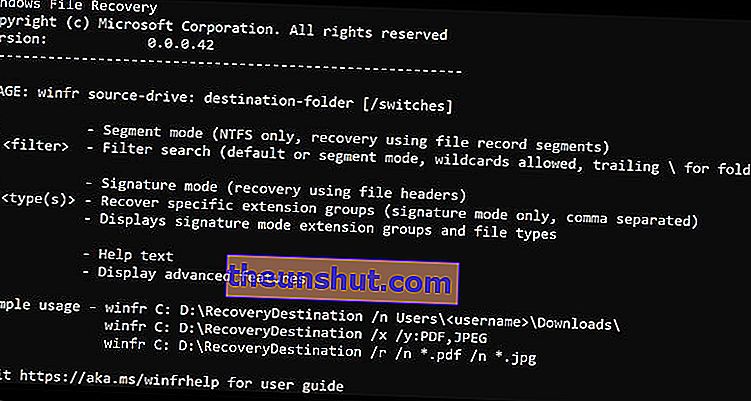
Ha tudsz egy kicsit angolul, és valaha is láttad a parancssoron keresztül használt alkalmazásokat, akkor biztosan problémamentesen használhatod az alkalmazást. Összefoglalásként elmondhatjuk, hogy az alkalmazást a "winfr" paranccsal indítják el , majd azt a meghajtót követi, ahol a helyreállítandó fájl volt, és hová szeretnénk menteni a helyreállított fájlt. A forrás és a célmappák után meg kell mondanunk az alkalmazásnak, hogy milyen módban szeretnénk, hogy elvégezze a vizsgálatot. Ezt meg fogjuk tenni a / -vel, amelyet a megfelelő betű követ.
A Microsoft támogatási webhelye szerint a Windows File Recovery három módot kínál . Az alapértelmezett mód az NTFS fájlrendszerrel rendelkező merevlemezről nemrégiben törölt fájlokhoz ajánlott. A második mód a Szegmens , ajánlott a régen törölt fájlok helyreállításához, a lemez formázása után, vagy ha a fájlok sérült lemezen voltak. Végül itt van az Aláírás mód , amely fájlok helyreállítására szolgál egy FAT, exFAT vagy ReFS fájlrendszerrel formázott lemezről.
Nézzünk meg egy példát . Tegyük fel, hogy vissza akarjuk állítani a balance.docx nevű dokumentumot, amely a szakértő felhasználó Dokumentumok mappájában volt a számítógép főlemezén (C :). A dokumentum biztonsági másolatát a D: meghajtóban szeretnénk tárolni, a számítógép második lemezén, amelyet raktárként használunk. A használni kívánt parancs (spanyol nyelvű Windows esetén) a következő lenne:
winfr C: D: / n \ Felhasználók \ szakértője \ Dokumentumok \ balance.docx
Ez csak egy kis példa azokra az esetekre, amikor egy adott fájlt keresünk, de az eszköznek sokkal több lehetősége van. Például elmondhatjuk az eszköznek, hogy állítsa vissza az összes jpeg és png fényképet a fotók mappából, és mentse őket a helyreállítási meghajtónkba (D: a példánkban):
winfr C: D: / n \ Users \ youexpert \ Images \ *. JPEG / n \ Users \ youexpert \ Images \ *. PNG
Ez a két parancs és még sok más megtalálható a Microsoft támogatási webhelyén. Itt van néhány példa arra, hogy mit tehetünk az új Windows File Recovery alkalmazással.
